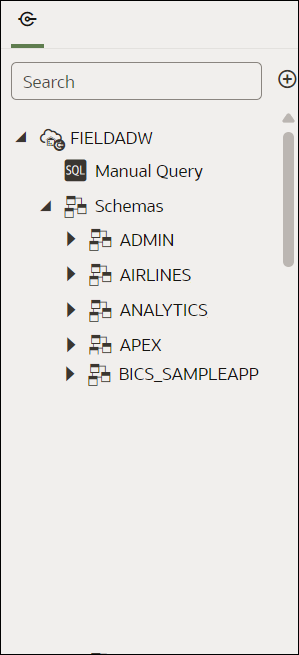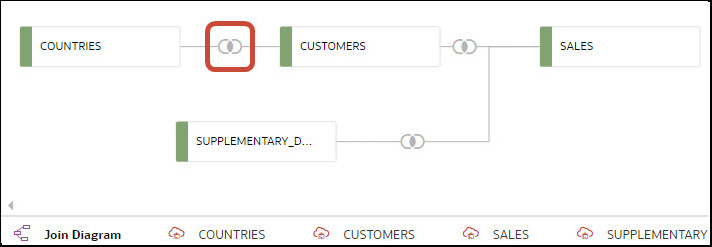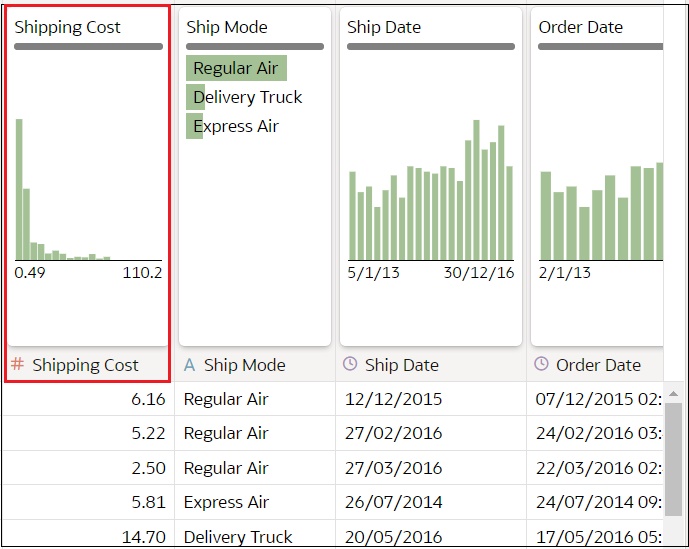Tudnivalók az Adatkészlet-szerkesztőről
Az Adatkészlet-szerkesztőt használhatja táblákat, összekapcsolásokat és bővített adatokat tartalmazó adatkészletek létrehozásához vagy szerkesztéséhez.
Ha olyan helyi tárgyterületből vagy kapcsolatból hoz létre egy adatkészletet, amely támogatja a több táblát tartalmazó adatkészleteket, akkor az Oracle Analytics megjeleníti a Adatkészlet-szerkesztőt. Lásd: Adatkészletekben való használatra rendelkezésre álló adatforrások.
Nem hozhat létre több táblát tartalmazó adatkészleteket az Oracle EPM Cloud, Oracle Essbase vagy Google Analytics kapcsolataiból. A több táblát tartalmazó adatkészleteket nem támogató kapcsolatokhoz használja az átalakításszerkesztőt.
Az adatkészlet-szerkesztő egyes funkcióit és az ezekkel végrehajtható műveleteket az alábbiakban ismertetjük:
-
Kapcsolatok ablaktábla
Az Adatok panel ezen az ablaktábláján az adatforrás-kapcsolat sémái és táblái, valamint feltöltött fájljai láthatók. Ha a Kapcsolatok ablaktáblából táblát vagy fájlt kíván felvenni az összekapcsolási diagramra, húzza át azt a listáról a diagramra, vagy kattintson rá duplán. Egynél több táblát vagy fájlt is hozzáadhat.
Kattintson a Hozzáadás elemre a Kapcsolat hozzáadása vagy a Fájl hozzáadása párbeszédpanel megjelenítéséhez, amelyen további kapcsolatot jelölhet ki vagy hozhat létre, illetve fájlt jelölhet ki az adatkészletbe való felvételhez.
A Keresés mező segítségével a Kapcsolatok ablaktáblában megjelenített sémát, táblát vagy fájlt kereshet.
Táblát létrehozó SQL utasítás írásához húzza át a Manuális lekérdezés elemet a diagramra. Ezután lépjen a diagramra, és kattintson duplán a Manuális lekérdezés táblára az SQL-szerkesztő eléréséhez.Megjegyzés:
Akkor használja a manuális lekérdezést, amikor a JDBC kapcsolat nem biztosít séma- és táblafelsorolást.
- Adatdiagram
Az Adatdiagram egy munkafüzet adatfájljait jeleníti meg.
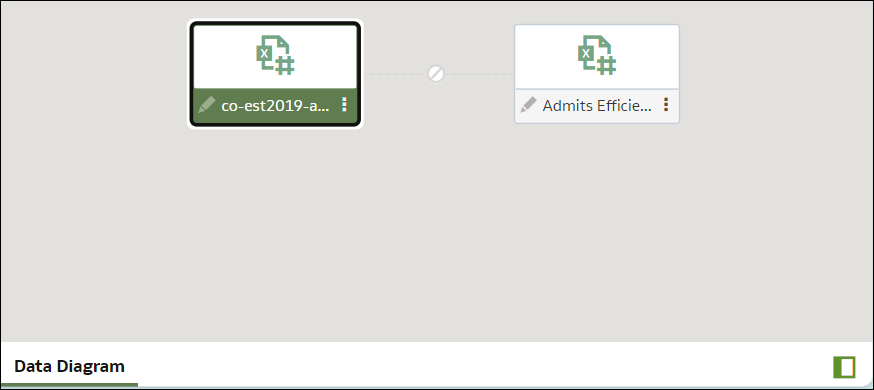
.png ábra leírása -
Összekapcsolási diagram
Az összekapcsolási diagram az adatkészletben lévő táblákat és összekapcsolásokat jeleníti meg. A diagramon való átrendezésükhöz húzzon át táblákat.
Amikor kijelöl egy táblát, az Adatok előnézete terület a tábla adatainak mintáját jeleníti meg. Ha duplán kattint egy táblára, az átalakításszerkesztő jelenik meg, amelyben átalakíthatja vagy bővítheti a tábla adatait.A diagram összekapcsolásai és ikonjai jelzik a táblák közötti kapcsolatokat. Kattintson egy összekapcsolásra az összekapcsolás-szerkesztő megnyitásához, amellyel konfigurálhatja az összekapcsolást.
-
Adatok előnézete
Az adatok előnézeti területe az összekapcsolási diagramon kijelölt tábla adatainak mintáját jeleníti meg. Ezen a területen egy oszlop típusának attribútumára kattinthat, és módosíthatja a típust. Például a CALENDAR_YEAR oszlopnál a típust mérőszámról attribútumra módosíthatja.
Minden oszlopnál látható egy minőségi helyzetkép csempe, amely segítségével piktogramként tekintheti meg az adatok eloszlását, és felmérheti a minőségüket egy reprezentatív minta használatával. Lásd: Mik azok a minőségi helyzetképek?.
-
Adatkészlet tábláinak lapfülei
Az adatkészlet-szerkesztő lapfület jelenít meg az adatkészlet minden táblájához. Kattintson a kívánt lapfülre az átalakításszerkesztőbe lépéshez, amelyben átalakíthatja és bővítheti a tábla adatait. A lapfülek az átalakításszerkesztő alján is megjelennek. Ezek segítségével másik táblára léphet, vagy visszatérhet az összekapcsolási diagramra.
A lapok húzásával át is rendezheti a táblákat, így könnyebben megtalálhatja az ábrázolásokban leggyakrabban használt táblákat és oszlopokat.
-
Adatkészlet-szerkesztő váltógombjai
Ezekkel a gombokkal szabályozható, hogy az Adatkészlet-szerkesztő mely részei jelenjenek meg.
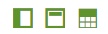
Ez a gomb elrejti vagy megjeleníti az Adatok panelt:

Ez a gomb elrejti vagy megjeleníti a Minőség csempéket:

Ez a gomb elrejti vagy megjeleníti az Adatok előnézeti területét: